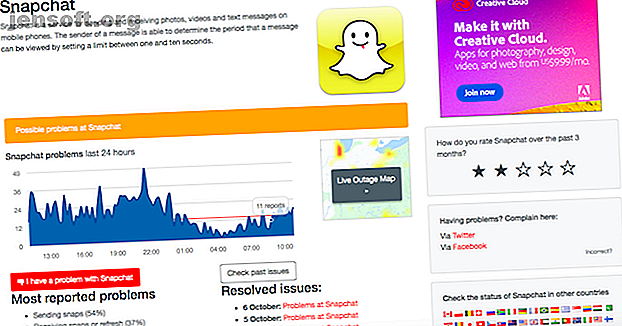
Είναι Snapchat Down ή δεν λειτουργεί; Εδώ είναι πώς να το διορθώσετε
Διαφήμιση
Αν είστε συχνός χρήστης του Snapchat, θα υπάρξουν στιγμές κατά τις οποίες το Snapchat είναι εκτός λειτουργίας ή δεν λειτουργεί. Ίσως δεν μπορείτε να συνδεθείτε ή έχετε χάσει τη δυνατότητα αποστολής μηνυμάτων. Είτε έτσι είτε αλλιώς, είμαστε εδώ για να σας βοηθήσουμε να διορθώσετε το πρόβλημα όταν το Snapchat είναι εκτός λειτουργίας ή δεν λειτουργεί.
Τι να κάνετε όταν το Snapchat είναι κάτω και δεν λειτουργεί
Όταν το Snapchat είναι εκτός λειτουργίας ή δεν λειτουργεί, οι συνηθέστερες ερωτήσεις από τους χρήστες είναι "Τι συμβαίνει με το Snapchat μου;" και "Γιατί το Snapchat μου δεν λειτουργεί;" Αν δεν μπορείτε να στείλετε και να λάβετε Snapchats, αναρωτιέστε πιθανώς το ίδιο πράγμα.
Σε αυτή την περίπτωση, πιθανόν να κατηγορήσετε τους διακομιστές Snapchat, πράγμα που σημαίνει ότι εκατομμύρια άλλοι άνθρωποι έχουν το ίδιο πρόβλημα. Όταν οι διακομιστές του Snapchat δεν λειτουργούν σωστά, είναι συνήθως επειδή οι διακομιστές είναι υπερφορτωμένοι, υφίστανται συντήρηση ή υπάρχει κάποιο τεχνικό σφάλμα.
Για να ελέγξετε αν το Snapchat είναι κάτω, κατευθυνθείτε στο Downdetector. Αυτός ο ιστότοπος παρέχει αξιόπιστες πληροφορίες σχετικά με την κατάσταση των εφαρμογών και των ιστότοπων, συμπεριλαμβανομένου του Snapchat. Μπορείτε γρήγορα να υπολογίσετε εάν οι άλλοι χρήστες αντιμετωπίζουν τα ίδια προβλήματα και μπορείτε επίσης να δείτε έναν χάρτη διακοπής.

Δυστυχώς, δεν υπάρχει τίποτα που μπορείτε να κάνετε όταν το Snapchat είναι κάτω. Σφάλματα διακομιστών είναι μόνο ένα από τα πολλά πράγματα που είναι λάθος με το Snapchat Όλα τα λάθη με το Snapchat, σύμφωνα με τα Millennials Ό, τι είναι λάθος με το Snapchat, σύμφωνα με τα Millennials Έχουμε καταρτίσει τα μεγαλύτερα προβλήματα Snapchat τώρα --- ζητήματα που οδήγησαν αυτό χιλιετηρίδα για να εξετάσει το ενδεχόμενο να σταματήσει εντελώς χρησιμοποιώντας το Snapchat. Διαβάστε περισσότερα, οπότε απλά πρέπει να περιμένετε έως ότου το Snapchat επιδιορθώσει το πρόβλημα.
Αν δεν μπορείτε να στείλετε μηνύματα στο Snapchat
Εάν ελέγξετε το Downdetector και εξακολουθείτε να διαπιστώνετε ότι δεν μπορείτε να στείλετε ή να λάβετε το Snapchats, πιθανώς να έχετε κάποιο πρόβλημα με το τηλέφωνό σας ή την εφαρμογή σας. Δοκιμάστε αυτές τις συμβουλές αντιμετώπισης προβλημάτων για να επαναλάβετε τη λειτουργία της εφαρμογής σας.
1. Ενεργοποιήστε το Wi-Fi και ελέγξτε τη σύνδεση στο Internet
Αυτό μπορεί να φανεί σαν ένα μη-brainer, αλλά θα πρέπει να ελέγξετε τη σύνδεσή σας στο internet. Όταν δεν είστε συνδεδεμένοι στο Wi-Fi ή δεν έχετε κινητή υπηρεσία, δεν μπορείτε να στείλετε κανένα Snapchats και κανένα από αυτά δεν θα φορτωθεί.
Ελέγξτε αν έχετε κακή υπηρεσία. Αν ναι, ενεργοποιήστε το Wi-Fi ή τα δεδομένα σας και συνδεθείτε στο Διαδίκτυο αλλού.
2. Κλείστε και ενημερώστε το Snapchat
Υπάρχει επίσης η πιθανότητα να γίνει επανεκκίνηση της εφαρμογής σας. Κλείστε και κλείστε την εφαρμογή σας και ξεκινήστε τη ξανά. Μπορείτε να δοκιμάσετε την αποσύνδεση και το Snapchat επίσης.
Αν το Snapchat εξακολουθεί να μην λειτουργεί, κατευθυνθείτε στο App Store ή το Google Play Store για να ελέγξετε για τυχόν ενημερώσεις. Η εφαρμογή σας μπορεί να μην είναι ενημερωμένη, εμποδίζοντας την σωστή λειτουργία της.
3. Καθαρίστε την προσωρινή μνήμη Snapchat
Το Snapchat αποθηκεύει τα δεδομένα σας σε μια προσωρινή μνήμη, όπως σχεδόν κάθε άλλη εφαρμογή. Εκκαθάριση της προσωρινής μνήμης στο Android Πώς να διαγράψετε την προσωρινή μνήμη στο Android (και γιατί θα έπρεπε) Πώς να διαγράψετε την προσωρινή μνήμη στο Android (και γιατί θα έπρεπε) Ποιος είναι ο σκοπός της μνήμης cache στο Android και πώς μπορείτε να το καθαρίσετε; Εξετάζουμε όλα όσα πρέπει να γνωρίζετε για την κρυφή μνήμη Android. Διαβάστε περισσότερα και το iOS είναι ζωτικής σημασίας για την απόδοση του τηλεφώνου σας και το ίδιο ισχύει για το Snapchat.
Μια φορά κι άλλο, ένα από τα αρχεία της κρυφής μνήμης μπορεί να καταστραφεί. Την επόμενη φορά που το Snapchat δεν λειτουργεί, μεταβείτε στην εφαρμογή Snapchat, μεταβείτε στο εικονίδιο του προφίλ σας στην επάνω αριστερή γωνία της οθόνης σας και, στη συνέχεια, κάντε κλικ στο εικονίδιο με το γρανάζι στην επάνω δεξιά γωνία.



Κάντε κύλιση προς τα κάτω στην επιλογή Εκκαθάριση προσωρινής μνήμης (κάτω από την επικεφαλίδα Ενέργειες λογαριασμού ). Κάντε κλικ στην επιλογή Εκκαθάριση προσωρινής μνήμης > Συνέχεια . Δεν θα χρειαστεί να ανησυχείτε για αυτή τη διαγραφή οποιασδήποτε από τις αναμνήσεις σας ή των αποθηκευμένων Snaps.
4. Διαγράψτε τις συνομιλίες σας στο Snapchat
Η διαγραφή των συνομιλιών Snapchat μπορεί επίσης να σας βοηθήσει να ξεκινήσετε την εφαρμογή σας. Πριν κάνετε αυτό, πρέπει να έχετε υπόψη σας ότι αυτό θα διαγράψει τυχόν ανοίγματα ή ανοίγματα Snaps.



Ανοίξτε το Snapchat, μεταβείτε στο προφίλ σας και πατήστε το εικονίδιο με το γρανάζι για να ανοίξετε τις ρυθμίσεις σας. Κάντε κύλιση προς τα κάτω στην επικεφαλίδα " Απόρρητο " και επιλέξτε Διαγραφή συνομιλίας . Από εκεί, μπορείτε να κάνετε κλικ στο κουμπί "X" δίπλα στα ονόματα χρήστη των φίλων σας για να καταργήσετε τις συνομιλίες μία-μία.
5. Κάντε επανεκκίνηση του τηλεφώνου σας
Εάν όλα τα άλλα αποτύχουν, δεν βλάπτει να προσπαθήσετε να κάνετε επανεκκίνηση του τηλεφώνου σας. Μερικές φορές η πιο απλή λύση είναι αυτή που πραγματικά λειτουργεί.
Αν το Snapchat σας κρατά παγώσιμο
Μια σφάλμα Snapchat μπορεί να προκαλέσει την κατάψυξη της εφαρμογής τυχαία. Για να το λύσετε, απλώς διαγράψτε την προσωρινή μνήμη μεταβαίνοντας στο προφίλ σας και επιλέγοντας το εικονίδιο με το γρανάζι στην επάνω δεξιά γωνία της οθόνης σας.
Αφού ανοίξετε τις ρυθμίσεις σας, κάντε κλικ στην επιλογή Εκκαθάριση προσωρινής μνήμης > Συνέχεια . Μετά την επανεκκίνηση της εφαρμογής, το Snapchat δεν θα πρέπει πλέον να παγώνει.
Εάν το Snapchat δεν θα σας αφήσει να κάνετε φωτογραφίες ή βίντεο
Εάν ανοίξετε το Snapchat και δείτε μια μαύρη οθόνη, είναι πιθανό επειδή ξεχάσατε να ενεργοποιήσετε τις άδειες κάμερας για το Snapchat. Μπορείτε να δείτε τα δικαιώματα της εφαρμογής ελέγχοντας τις ρυθμίσεις στο iPhone ή στο Android.
Για αντρόιντ:
- Μεταβείτε στις Ρυθμίσεις > Εφαρμογές .
- Βρείτε το Snapchat μεταξύ της λίστας των εφαρμογών και επιλέξτε το.
- Κάντε κλικ στην επιλογή Δικαιώματα και στη συνέχεια ενεργοποιήστε τη ρύθμιση κάμερας .
Για iOS:
- Μεταβείτε στις Ρυθμίσεις > Απόρρητο > Κάμερα .
- Αυτό θα εμφανίσει τη λίστα των εφαρμογών που έχουν πρόσβαση στην κάμερά σας. Αφού βρείτε τη λίστα Snapchat στη λίστα, ενεργοποιήστε την πρόσβαση στην κάμερα.
Εάν τα φίλτρα ή οι φακοί Snapchat δεν λειτουργούν
Ενεργοποιείτε το Snapchat, μόνο για να διαπιστώσετε ότι κανένα από τα φίλτρα και οι φακοί δεν λειτουργούν. Αυτό είναι μια τεράστια ενόχληση, δεδομένου ότι υπάρχει ένας τόνος φίλτρων και φακών Snapchat Η λίστα πλήρων φίλτρων Snapchat και οι καλύτεροι φακοί που χρησιμοποιούνται Η λίστα πλήρων φίλτρων Snapchat και οι καλύτεροι φακοί που πρόκειται να χρησιμοποιήσετε Θέλετε να επιλέξετε το καλύτερο φίλτρο Snapchat για τις φωτογραφίες σας; Ακολουθεί πλήρης κατάλογος των φακών Snapchat, καθώς και ποιοι πρέπει να χρησιμοποιείτε. Διαβάστε περισσότερα για να παίξετε με.
Για να το διορθώσετε, βεβαιωθείτε ότι έχετε καλή σύνδεση στο διαδίκτυο - τα φίλτρα και οι φακοί ενδέχεται να μην φορτώνονται χωρίς αυτό. Εκτός από τον έλεγχο της σύνδεσης στο διαδίκτυο, θα πρέπει επίσης να προσπαθήσετε να ενημερώσετε και να επανεκκινήσετε την εφαρμογή Snapchat αν χρειαστεί.
Ορισμένα φίλτρα εμφανίζονται μόνο όταν βρίσκεστε σε συγκεκριμένη τοποθεσία. Για να χρησιμοποιήσετε γεωγραφικά φίλτρα, ενεργοποιήστε τη θέση σας και βεβαιωθείτε ότι αφήσατε το Snapchat να χρησιμοποιήσει την τοποθεσία σας. Ακολουθήστε αυτά τα βήματα για να ενεργοποιήσετε τα δικαιώματα τοποθεσίας (αν δεν το έχετε ήδη).
Για αντρόιντ:
- Μεταβείτε στις Ρυθμίσεις σας.
- Κάντε κλικ στην επιλογή Εφαρμογές > Snapchat > Δικαιώματα .
- Ενεργοποιήστε την επιλογή τοποθεσίας .
Για iOS:
- Μεταβείτε στις Ρυθμίσεις > Απόρρητο > Τοποθεσία .
- Βρείτε το Snapchat και ενεργοποιήστε τη ρύθμιση Τοποθεσία .
Εάν δεν είστε σε θέση να συνδεθείτε στο Snapchat
Μεταξύ όλων των προβλημάτων Snapchat, η απόκρυψη του λογαριασμού σας είναι ίσως η πιο ενοχλητική. Αφού αποσυνδεθείτε από το λογαριασμό σας, ενδέχεται να διαπιστώσετε ότι η εφαρμογή χρειάζεται πολύ χρόνο για να συνδεθεί ξανά.
Σε αυτήν την περίπτωση, οι διακομιστές του Snapchat πιθανόν να είναι εκτός λειτουργίας και θα πρέπει να περιμένετε έως ότου το Snapchat επιδιορθώσει το πρόβλημα.
Χαρακτηριστικά Snapchat Όλοι οι χρήστες πρέπει να μάθουν
Τα παραπάνω βήματα προσφέρουν γρήγορες διορθώσεις για αυτές τις ενοχλητικές ημέρες όταν συναντήσετε κάποιο σφάλμα κατά τη χρήση του Snapchat. Παρόλο που δεν μπορείτε να διορθώσετε τα προβλήματα του διακομιστή Snapchat, θα πρέπει να είστε σε θέση να επιλύσετε τα ζητήματα που προκύπτουν από τη συσκευή σας ή την εφαρμογή.
Μόλις ξαναξεκινήσετε το Snapchat, θα πρέπει να εξερευνήσετε μερικά από τα καλύτερα χαρακτηριστικά του. Εδώ είναι τα χαρακτηριστικά γνωρίσματα Snapchat που όλοι οι χρήστες θα πρέπει να γνωρίζουν περίπου 12 Χαρακτηριστικά Snapchat Όλοι οι χρήστες πρέπει να μάθουν 12 Χαρακτηριστικά Snapchat Όλοι οι χρήστες πρέπει να μάθουν Snapchat Οι ράβδοι, τα φίλτρα και άλλα χαρακτηριστικά γνωρίσματα που πρέπει να ξέρετε μπορούν να αλλάξουν το παιχνίδι Snapchat. Δείτε πώς μπορείτε να χρησιμοποιήσετε τα δώδεκα καλύτερα χαρακτηριστικά. Διαβάστε περισσότερα .

